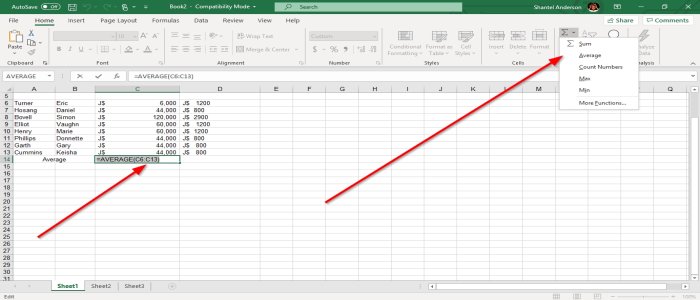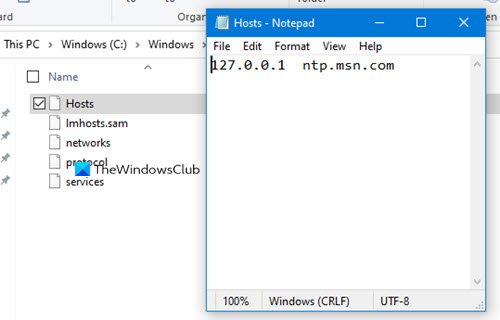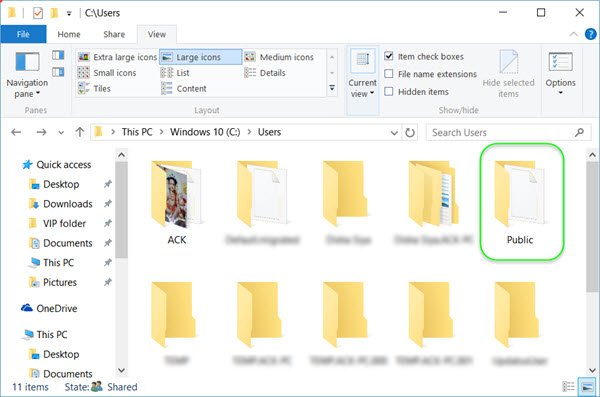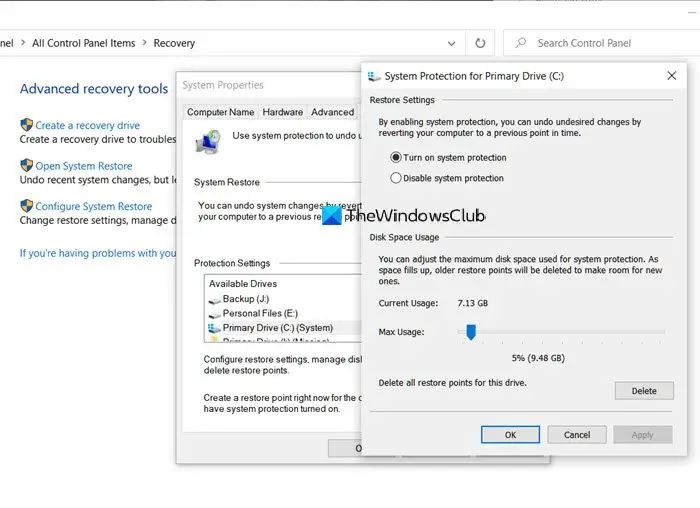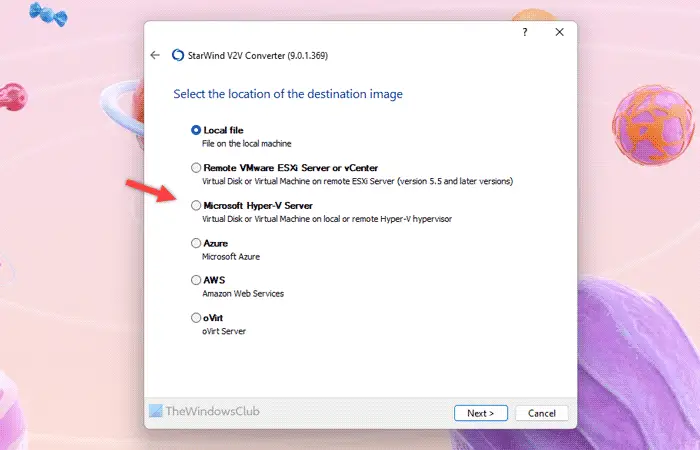この記事では、最高のもののリストをまとめました無料のオンライン予約スケジュール ツール。これらのツールはすべて予約 URL を作成します。この URL を顧客と共有すると、顧客は予約スケジュールを確認したり、予定の時間に対応できない場合に予約を変更したりできるようになります。
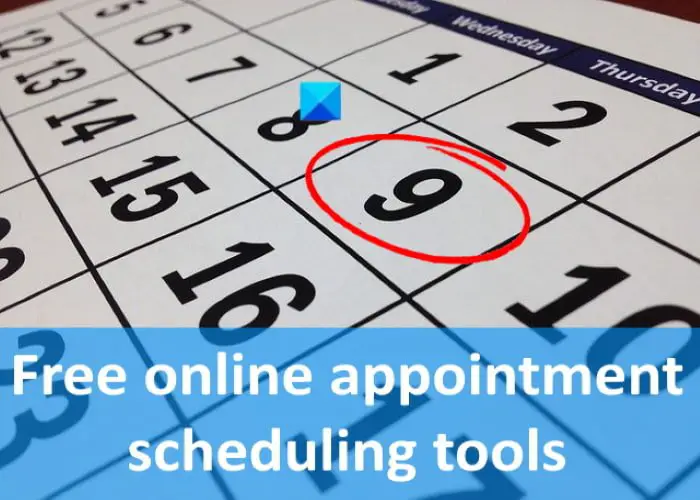
無料で予約をするにはどうすればよいですか?
無料で予定を立てることができるオンライン ツールは数多くあります。インターネットで同じものを検索することも、この記事にある無料のオンライン予約スケジュール ツールのリストを参照することもできます。これらのツールにはすべて、次のような興味深い機能があります。
- Google カレンダー、iCloud カレンダー、Zoom などのさまざまなアプリとの統合。
- 電子メール通知。
- ビデオ会議。
- ウェブサイトと Facebook ページの統合。
無料のオンライン予約スケジュールツール
このリストには、次の無料のオンライン予約スケジュール ツールがあります。ご覧ください:
- ピックタイム
- カレンダー通り
- セットモア
- 任命
- 10~8
これらのツールがどのような機能を提供するかを見てみましょう。
1]ピックタイム
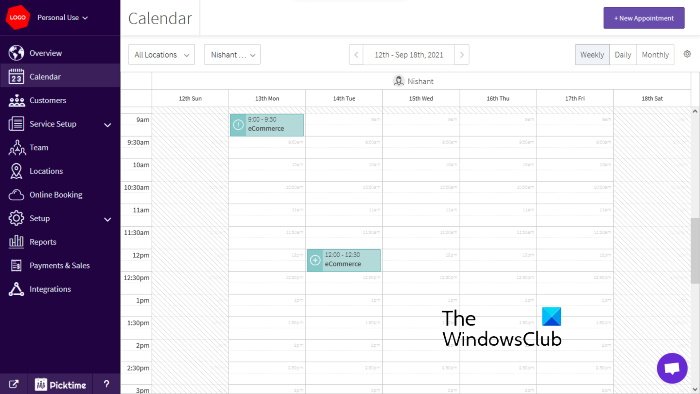
Picktime は、無料のオンライン予約スケジュール ツールです。使用するには、公式ウェブサイトにアクセスする必要があります。picktime.comをクリックし、Google または Facebook アカウント、または別のメール アドレスを使用して登録します。予定をスケジュールするために、複数の顧客やチーム メンバーをこのツールに追加できます。すべてのチームメンバーに対して、勤務時間を設定するオプションがあります。
の概要ツールのセクションには、その日に予定されているすべての予定の概要とアクティビティ フィードが表示されます。予定をスケジュールするには、左側のペインから [カレンダー] を選択し、新しい予定ボタン。新しい予定を作成する前に、顧客をデータベースに追加し、サービスを設定する必要があります。
予定を作成するときに、定期的か非定期か、会議の時間と期間などの性質を選択できます。予定は日次、週次、月次ベースで繰り返すことができます。会議または顧客に関する追加情報は、予約メモセクション。
また、確認済み、完了、開始、保留中、到着などのステータスを予定に割り当てることもできます。印刷するオプションを使用すると、予定の詳細を印刷したり、PDF として保存したりできます。
オンライン予約このツールの興味深い機能です。この機能を使用すると、オンライン予約リンクを顧客に送信し、空き状況に応じて日付と時刻を選択させることができます。予約の際、顧客は自分でサービスを作成することはできません。データベース内に作成したサービスに対してのみ予約を入れることができます。
でレポートセクションでは、今日、昨日、過去 7 日間、今月、カスタム日付範囲などのレポートを表示できます。このツールでは次のレポート タイプを使用できます。
- キャンセルされた予約、
- チームメンバーによる予約、
- 場所ごとの予約、
- 予定概要など
2] カレンダー的に
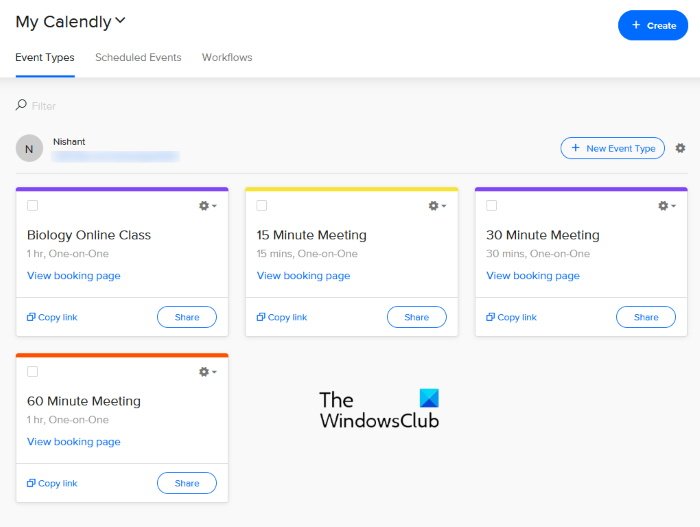
Calendly も無料のオンライン予約スケジュール ツールです。 Calendly を Google、Office 365、Outlook、iCloud カレンダーと同期できるため、予定されている会議、イベント、タスクを見逃すことがなくなります。無料プランと有料プランの両方で利用できます。無料プランでは、ユーザーごとに 1 つのカレンダー接続のみが提供され、多くの便利な機能が付属します。これらの機能の一部は次のとおりです。
- 無制限のスケジュールされた会議、
- 無制限の 1 回限りのミーティング、
- メール通知、
- Zoom、Microsoft Teams、Google Meet、GoToMeeting など
をクリックしてください統合タブをクリックして、Calendly アカウントを同期できるすべてのアプリとサービスを表示します。の家ページには、作成したすべてのイベントが表示されます。
新しいイベントを作成するには、新しいイベントタイプボタンを押して必要事項を入力してください。会議をスケジュールするときに、会議の開催に使用するアプリの種類 (Google Meet、Microsoft Teams、Zoom など) を選択することもできます。
の電子メールによるリマインダーは、Calendly の興味深く便利な機能です。これをオンにすると、あなたとあなたの出席者はスケジュールされたイベントに関する電子メールを受信するため、誰もイベントに参加できなくなります。
Calendly はすべてのイベントのリンクを自動的に生成します。イベントを作成した後、このリンクをクライアントと共有できます。このリンクにより、クライアントはカレンダー上でイベントの完全なスケジュールを表示し、空き状況に応じてスロットを選択できるようになります。クライアントが特定のスロットの空き状況を確認するとすぐに、クライアントとあなたは同じことに関する電子メール通知を受け取ります (有効にしている場合)。
このツールを使用するには、次のサイトにアクセスしてくださいカレンダーリー.com。
3]セットモア
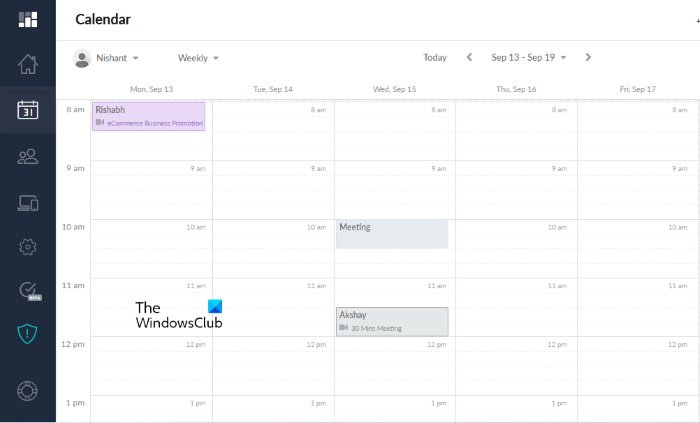
Setmore では、無料プランで無制限に予定をスケジュールできます。無料プランで利用できるその他の機能は次のとおりです。
- 固有の URL を持つカスタム予約ページ、
- ビデオ会議、
- ソーシャルメディアの統合、
- メールによるリマインダーなど
このツールのダッシュボードには、その日に予定されているすべての予定が表示されます。また、その日のアクティビティの履歴を次の場所で表示することもできます。今週のアクティビティセクション。
複数のスタッフ メンバー、サービス、顧客、クラスをデータベースに追加できます。カレンダー上の特定の日付をクリックすると、予定をスケジュールできます。予定をスケジュールするときに、スタッフ全員または 1 人のメンバーを会議の担当者として追加できます。 Setmore の無料プランでは、定期的なイベントをスケジュールすることはできません。
を選択します。アプリと統合左側から、Setmore の無料プランにある統合のタイプを表示します。統合とは別に、予約ページ。このリンクを顧客と共有すると、顧客は、特定のスロットに対するあなたとあなたのチームメンバーの空き状況を確認した後、予約を入れることができます。
無料のオンライン予約スケジュール ツールである Setmore は、次の場所から入手できます。セットモア.com。
4]任命
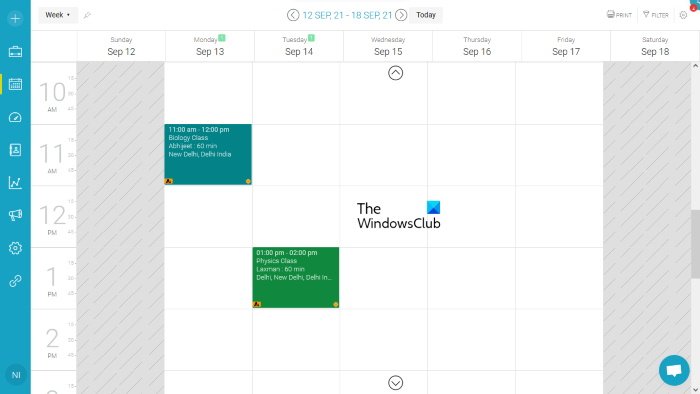
Appointy の無料版では、最大 5 つのサービスを作成し、最大 100 件の予定をスケジュールできます。 Appointy の無料プランでは多くの優れた機能が提供されます。これらの機能のいくつかを見てみましょう。
- ウェブサイトとFacebookページの統合、
- グループ、クラス、イベント、個人の予定をスケジュールできます。
- 予約のリマインダー、
- 顧客確認など
Appointy の Web サイトでプロフィールを作成すると、予約リンクが自動的に生成されます。アポイントメント.com。
予定をスケジュールするには、にアクセスしてくださいマイスペースエリアをクリックして、予定ボタン。または、カレンダー上の特定の日付をクリックして、同じスケジュールを設定することもできます。
予約をスケジュールするときに、同じ内容の電子メールをクライアントに送信するオプションがあります。このオプションを有効にすると、クライアントは予約リンクとともに電子メールで通知を受け取ります。予約リンクをクリックすると、予約の詳細が表示され、計画されたスケジュールに参加できない場合は、カレンダーから別の日付と時間枠を選択できます。彼が約束を受け入れると、確認メールが届きます。
5] 10から8
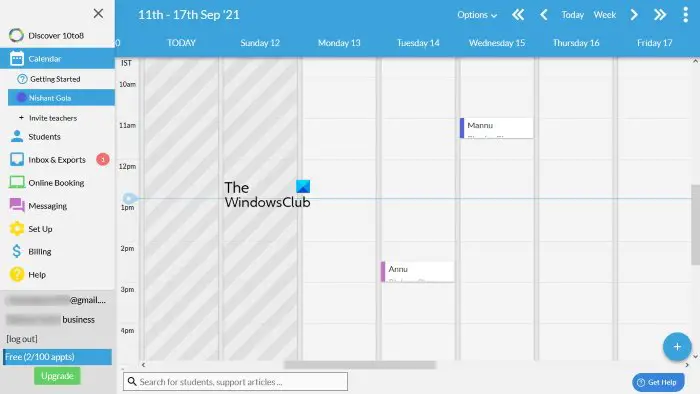
10to8 では、無料プランで最大 2 つのスタッフ ログインを作成し、月あたり最大 100 件の予定をスケジュールできます。 10to8 の無料版では、同期予定を Google、Outlook、iCloud カレンダーと統合することもできます。このリストにあるすべてのオンライン予約スケジュール ツールと同様に、10to8 も、予約するために出席者や顧客と共有できる固有の予約 URL を生成します。
予定をスケジュールするには、左上の 3 本の水平線をクリックし、[選択] をクリックします。カレンダー。次に、カレンダー上の特定の日をクリックして、予定のスケジュールを開始します。顧客をデータベースに追加するには、手動で行うか、Excel ファイルをアップロードします。
予約のスケジュール時に顧客の電子メール アドレスを追加すると、予約リンクとともに電子メールで通知が届きます。予約リンクをクリックすると、顧客は予約の詳細を表示し、次のアクションを実行できます。
- 確認メッセージを送信します。
- 予約をキャンセルします。
- 予約を再スケジュールします。
訪問10to8.com10to8 オンライン ツールを使用して予約をスケジュールします。
Google には予約スケジュール ツールがありますか?
Google カレンダーを予定スケジュール アプリとして使用できます。このツールを使用するには、Web ブラウザで Google カレンダーを開き、Google アカウントの詳細を使用してログインします。予定をスケジュールするには、作成する左上のボタンをクリックし、必要事項を入力してください。顧客の電子メール アドレスを入力すると、予約を設定した後に電子メール通知が届きます。あなたの電子メールを受信した後、彼は次のアクションを実行できます。
- 招待を受け入れます。
- 招待を拒否します。
- 予定を再スケジュールするための新しい時間を提案します。
それでおしまい。
その他の役立つリンク: